
- 软件

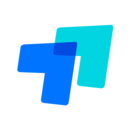

ToDesk(远程控制软件)是一款非常专业的远程控制软件,通过ToDesk用户能够快速对下载了ToDesk的用户进行远程控制,能够远程传输文件,软件使用起来也非常的流畅,感兴趣的朋友不要错过了,欢迎下载使用。

支持远程控制、远程文件传输
支持历史设备快速连接
支持开机自启
支持录制回话和播放计算机声音
支持伙伴登录提醒
1 下载完成后不要在压缩包内运行软件直接使用,先解压;
2 软件同时支持32位64位运行环境;
3 如果软件无法正常打开,请右键使用管理员模式运行;
一、下载安装软件。

二、安装完成后打开软件,将用户ID和临时密码告诉对方。

三、对方只需要输入用户的ID就能链接到你的电脑进行控制。

方法一:通过鼠标右键,选中要传输的文件,选择【复制】然后在远程计算机通过鼠标右键选择【粘贴】;
方法二:选中要传输的文件,拖拽到远程计算机屏幕内;

方法三:远程控制窗口 - > 顶部菜单 -> 文件,选择需要发送的文件点击发送即可;

1、发起远程后,我们在控制、显示、对话、文件选项中点击【显示】;
2、然后在远程窗口的工具栏里,点击【隐私屏】的开关按钮就可以开关了;

安全密码设置
打开客户端,点击高级设置》安全设置,选择仅使用安全密码或者临时密码和安全密码都可以使用,点击修改后,输入两次安全密码即可

代理设置
ToDesk支持使用代理服务器进行联网 (支持socks5,http),可通过高级设置 ->网络设置->代理设置进行设置,代理服务器无需验证账号密码可选择不填

方法一:
通过键盘快捷键,Ctrl + C,Ctrl + V
通过鼠标右键,选中要传输的文件,选择 复制 然后在 远程计算机 通过鼠标右键 选择 粘贴
方法二:
选中要传输的文件,拖拽到远程计算机屏幕内

也可以将远程计算机内的文件拖拽到本机

方法三:
远程控制窗口 - > 顶部菜单 -> 文件,选择需要发送的文件点击发送即可

文件传输共有3种方式
方式一
通过鼠标右键,选中要传输的文件,选择 复制 然后在 远程计算机 通过鼠标右键 选择 粘贴;
方式二
选中要传输的文件,拖拽到远程计算机屏幕内;
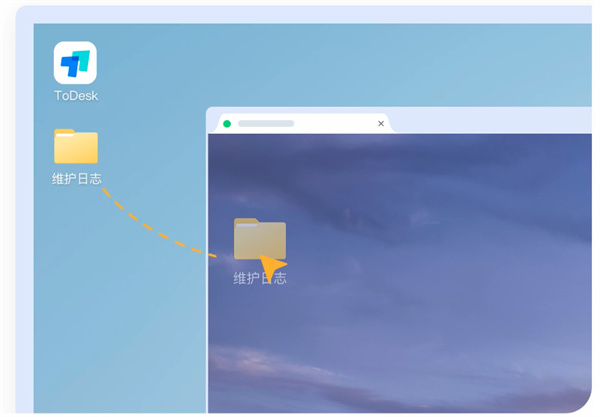
方式三
远程控制窗口 - > 顶部菜单 -> 文件,选择需要发送的文件点击发送即可
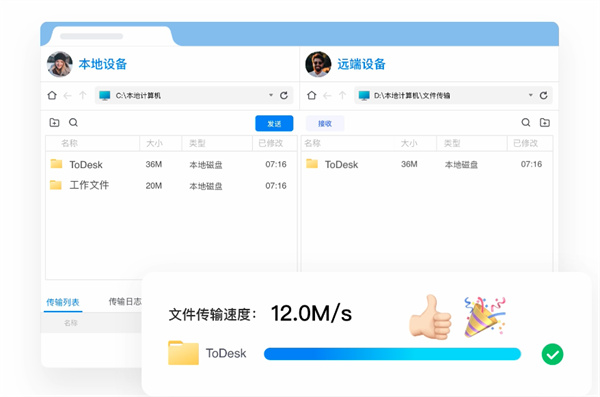
v4.7.5.2版本
修复已知Bug,优化客户端对新系统兼容性
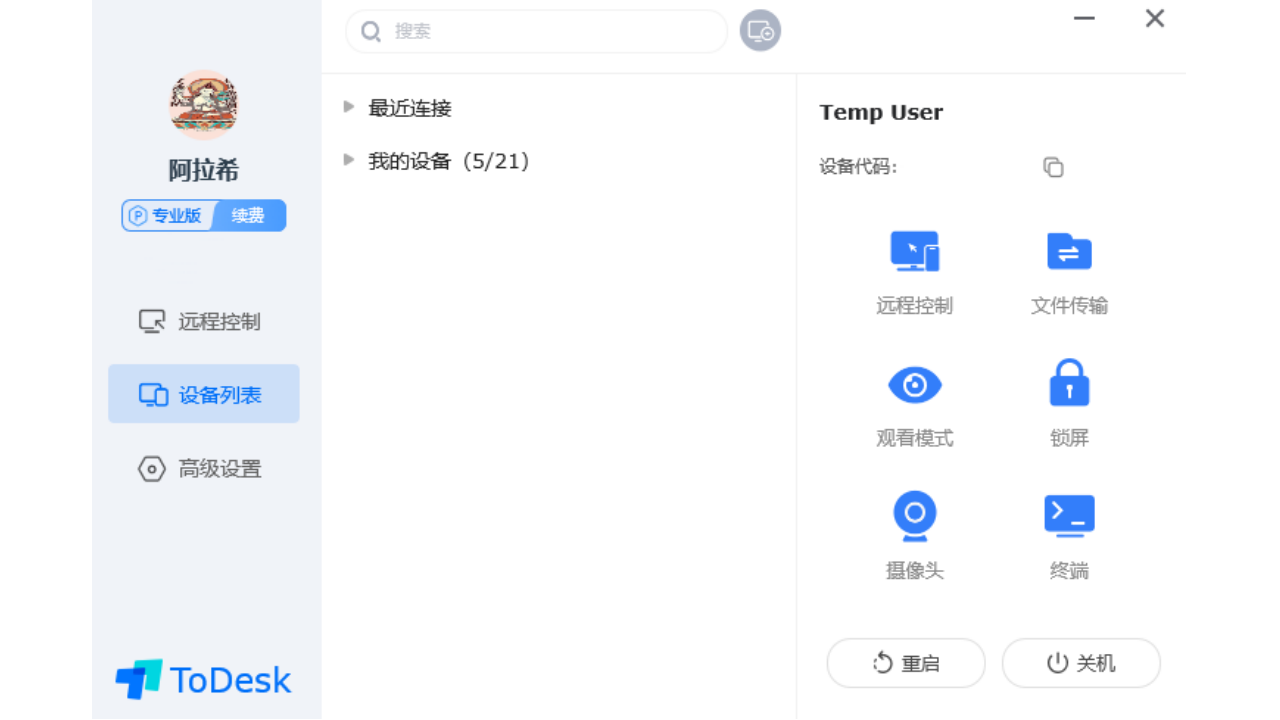
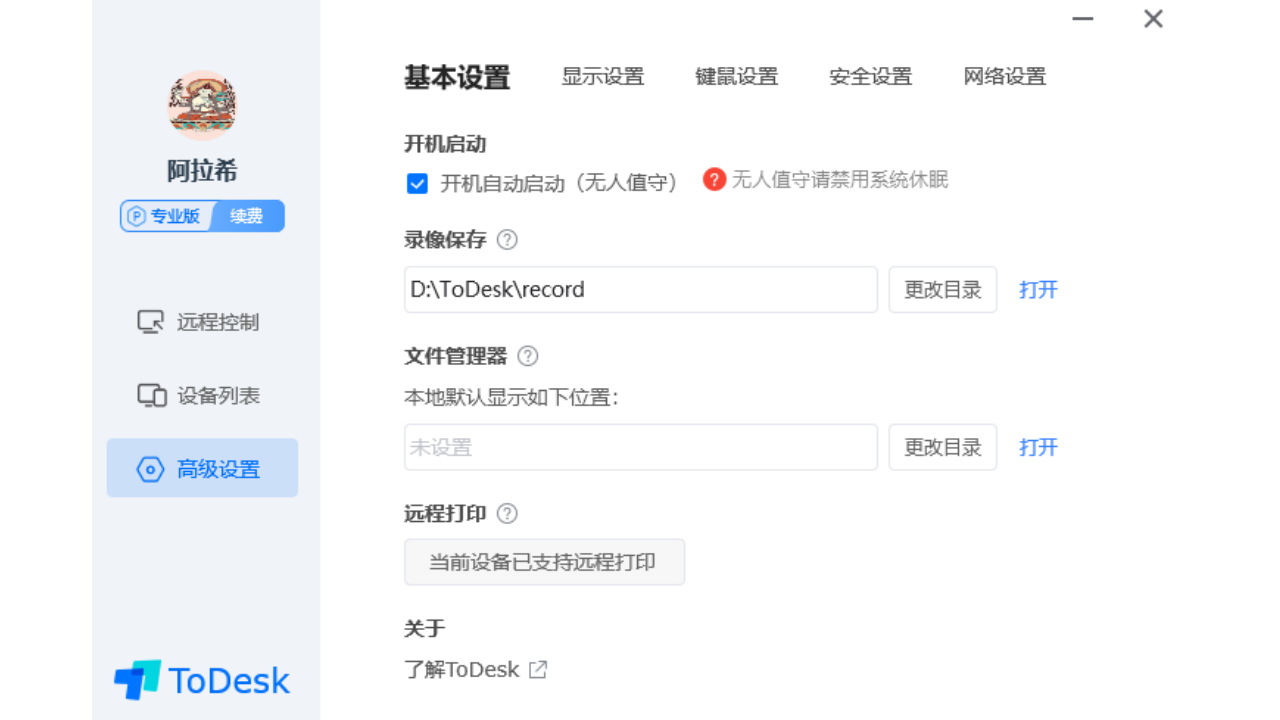
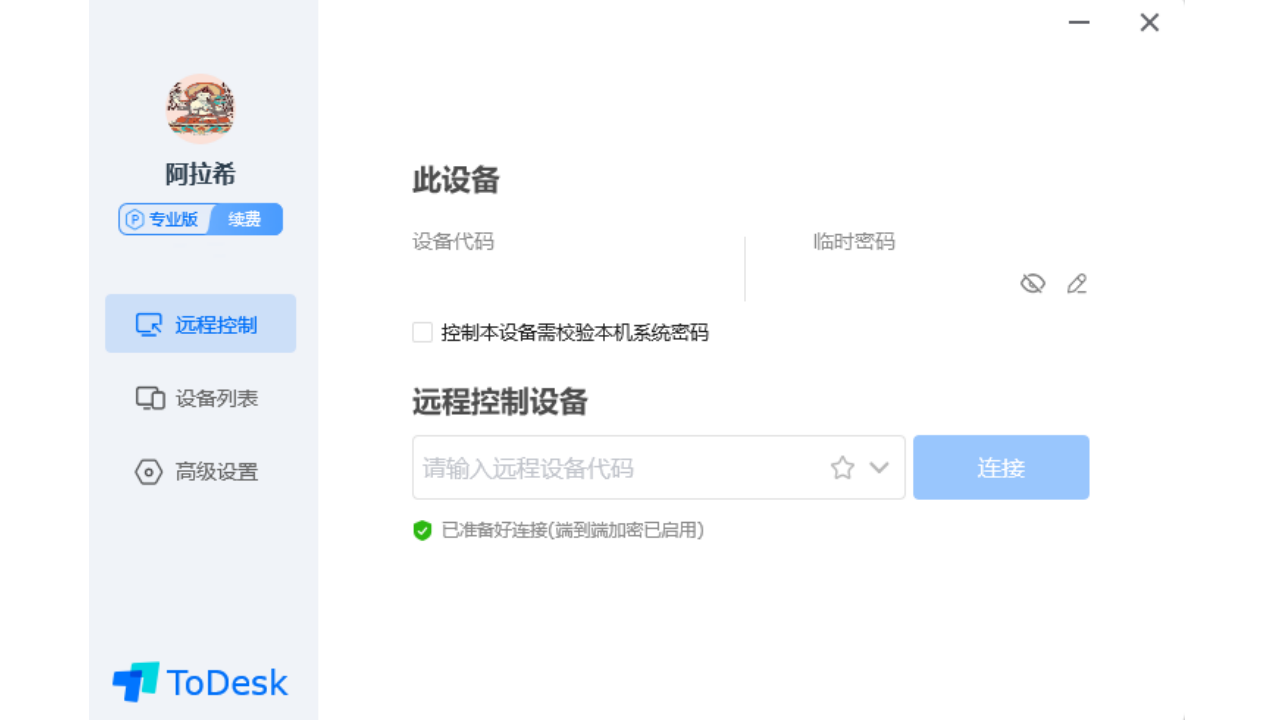
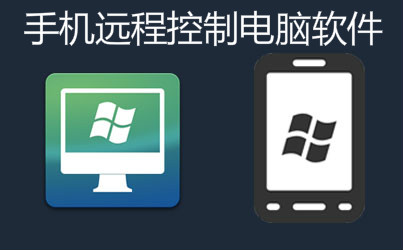
手机上如何控制电脑?手机远程控制电脑软件哪个好。相信很多用户都会有类似的需求,当你的电脑在进行长时间的挂机操作时,但又不能长时间守候。那么这时候你就可以在手机上安装一款远程控制电脑软件,不管你在哪,随

相信很多企业都会用到局域网监控软件吧!作为主要靠电脑办公的企业,拥有一套好的局域网监控系统能够帮助企业管理者更好地管理企业、监督企业员工,通过远程电脑监督与控制来保证员工上班效率,防止员工在上班时间开
 termius for windowsv7.16.0 最新版远程控制 / 124.2M
termius for windowsv7.16.0 最新版远程控制 / 124.2M
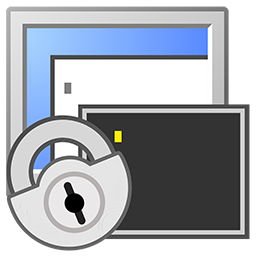 secureCRT64位 破解版远程控制 / 26M
secureCRT64位 破解版远程控制 / 26M
 小锐云桥v1.2.0 官方版远程控制 / 28.2M
小锐云桥v1.2.0 官方版远程控制 / 28.2M
 米家摄像头PC客户端v1.5.9 最新版远程控制 / 68.7M
米家摄像头PC客户端v1.5.9 最新版远程控制 / 68.7M
 摄像头录像监控软件MiniVCap下载5.6.7 官方版远程控制 / 3.6M
摄像头录像监控软件MiniVCap下载5.6.7 官方版远程控制 / 3.6M
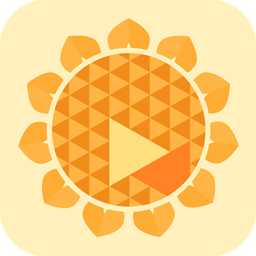 向日葵远程控制电脑端下载v9.0.3.50477 官方版远程控制 / 3.5M
向日葵远程控制电脑端下载v9.0.3.50477 官方版远程控制 / 3.5M
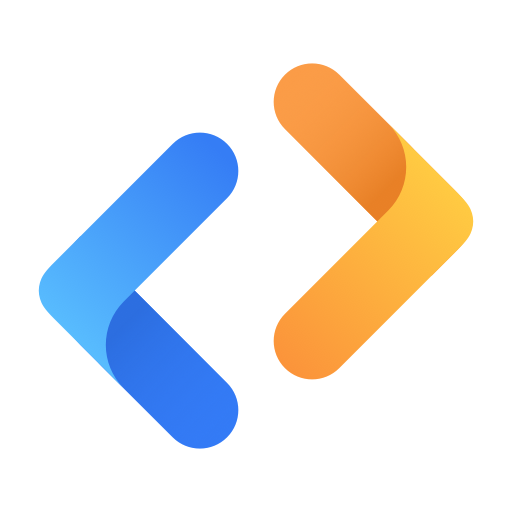 爱思远控pc版v1.0.30 官方版远程控制 / 85.0M
爱思远控pc版v1.0.30 官方版远程控制 / 85.0M
 巨峰看看(巨峰眼电脑版)v9.1.0.0 官方pc版远程控制 / 51.5M
巨峰看看(巨峰眼电脑版)v9.1.0.0 官方pc版远程控制 / 51.5M
 向日葵远程控制客户端 for Linuxv10.0.1.24347 官方版远程控制 / 13.3M
向日葵远程控制客户端 for Linuxv10.0.1.24347 官方版远程控制 / 13.3M
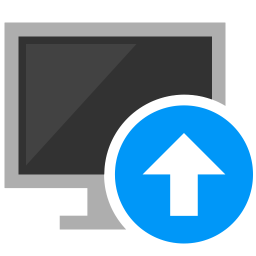 批量配置工具电脑版v3.0.0.6 官方版远程控制 / 51KB
批量配置工具电脑版v3.0.0.6 官方版远程控制 / 51KB
 向日葵远程控制v15.6.8.15068 官方版远程控制 / 71.1M
向日葵远程控制v15.6.8.15068 官方版远程控制 / 71.1M
 向日葵个人版远程控制软件v15.6.9.16287 最新版远程控制 / 71.3M
向日葵个人版远程控制软件v15.6.9.16287 最新版远程控制 / 71.3M
 termius for windowsv7.16.0 最新版远程控制 / 124.2M
termius for windowsv7.16.0 最新版远程控制 / 124.2M
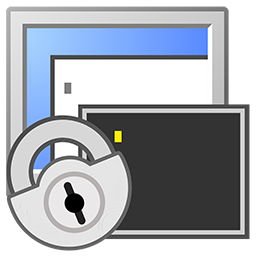 secureCRT64位 破解版远程控制 / 26M
secureCRT64位 破解版远程控制 / 26M
 向日葵客户端企业版v5.4.0.14468 官方版远程控制 / 66.3M
向日葵客户端企业版v5.4.0.14468 官方版远程控制 / 66.3M
 小锐云桥v1.2.0 官方版远程控制 / 28.2M
小锐云桥v1.2.0 官方版远程控制 / 28.2M
 米家摄像头PC客户端v1.5.9 最新版远程控制 / 68.7M
米家摄像头PC客户端v1.5.9 最新版远程控制 / 68.7M
 摄像头录像监控软件MiniVCap下载5.6.7 官方版远程控制 / 3.6M
摄像头录像监控软件MiniVCap下载5.6.7 官方版远程控制 / 3.6M
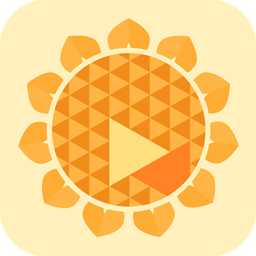 向日葵远程控制电脑端下载v9.0.3.50477 官方版远程控制 / 3.5M
向日葵远程控制电脑端下载v9.0.3.50477 官方版远程控制 / 3.5M
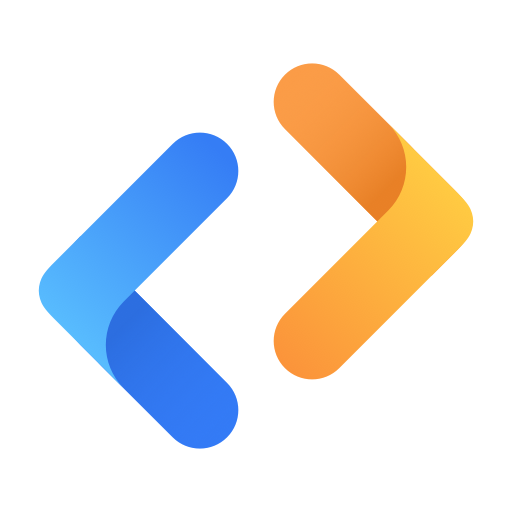 爱思远控pc版v1.0.30 官方版远程控制 / 85.0M
爱思远控pc版v1.0.30 官方版远程控制 / 85.0M